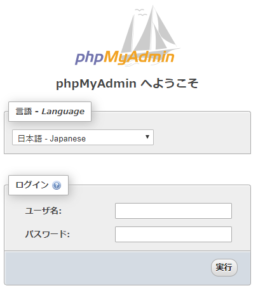
WindowsServerでphpMyAdminの導入。
ほぼ自分用ですが、導入に関するメモを残します。
phpMyAdminをダウンロード
phpMyAdminを公式サイトよりダウンロード。
https://www.phpmyadmin.net/downloads/
バージョンは複数あります。ZIPファイルのもので、容量も大差ないので、all-languagesでいいと思います。
phpMyAdminフォルダを配置
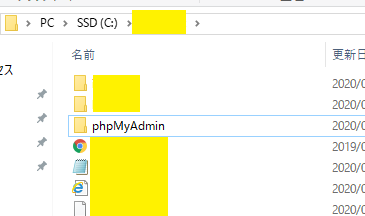
ダウンロードしたものを解凍する。
解凍したフォルダをIISの公開しているフォルダに配置します。ここでは「phpMyAdmin」という名称フォルダにリネームして配置します。
phpMyAdminにログイン
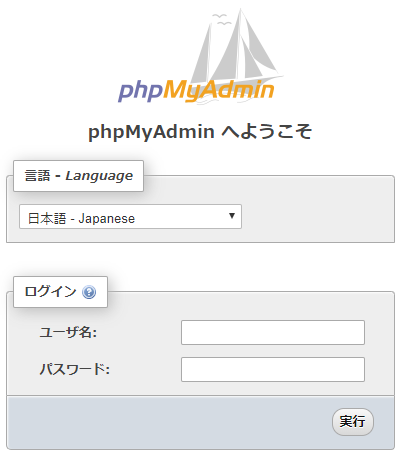
例 http://localhost/test/phpmyadmin (配置環境により異なる)
などのような感じでアクセスします。
例 http://localhost/test/phpmyadmin/index.php↓(追記)index.phpを省略する場合は以下記事も参照ください
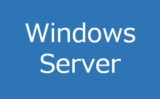
mysqli拡張がありません とエラー表示がする場合 (2021/2/6追記)

もしくはphpのフォルダ内にあるphp.ini に以下行のコードを追加したら解決しました(どこに書けばいいかわからなければ一番下でOKです。下記いずれか、または3行とも記述で改善するかもしれません)
extension_dir = "ext"
extension=php_mysqli.dll
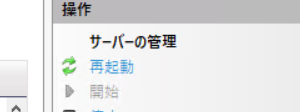
mysqli_real_connect(): The server requested authentication method unknown to the client [caching_sha2_password] というエラーが出てphpMyadminにログインできない。
MySQL8の場合のエラーがでてしまうかもしれません。最新バージョンの8で、セキュリティ強化したことが原因の模様。認証方式を変える必要があります。
Winのコマンドプロンプトを使って以下のコマンドを打てば、このエラーは解消されるようです。
手順
Windows標準のコマンドプロンプト起動(Winキー+Rでcmdやスタート⇒Windowsシステムツールより起動する)
以下順に入力していく
cd C:\Program Files\MySQL\MySQL Server 8.0\bin
mysql -u root -p
※パスワード入力してログイン
ALTER USER 'root'@'localhost' identified WITH mysql_native_password BY '●パスワード●';
以上。

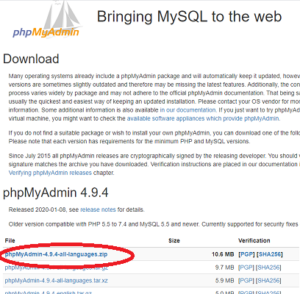
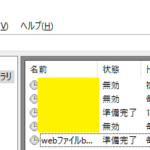
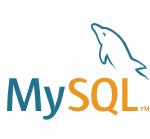
コメント